İçindekiler
- Safari Tarayıcısı
- iCloud Tümünü Bağlar
- Genel Sorunlar ve Yardım
-
iOS Safari Ana Sorunları
- iOS'ta Safari İkincil Sorunları
-
mac OS ve OS X Safari sorunları
- macOS ve Mac OS X'te Safari İkincil Sorunları
- Safari iOS 13 / iPadOS'ta Yazdır düğmesi nerede?
-
iOS 12 ile Safari Sorunları Nasıl Düzeltilir
- Safari iTunes veya Yazılım Güncellemesinden Sonra Yüklenmiyor mu? “Safari Bir Sorun Nedeniyle Açılmıyor?” Mesajını Görmek
- Safari Zaman Sınırı Mesajı? İşte yapabilecekleriniz
- Safari, Web sayfasının Tamamını Yüklemiyor
- iOS 12 ile Safari'de Özel Tarama Eksik
- Tarama Sırasında Safari Hata Kodu 403
- İlgili Mesajlar:
Safari Tarayıcısı
En gelişmiş özelliklerden bazılarına sahip yenilikçi bir web tarayıcısı, Safari, tüm Apple ürünleri için tercih edilen tarayıcıdır. Apple; macOS, Mac OS X ve iOS işletim sistemleriyle Safari'yi içerir. Göz kamaştırıcı hızıyla kullanıcılar, Mac, iPad, iPhone ve iPod touch dahil olmak üzere diğer tüm aygıtlarında geniş web'de zahmetsizce gezinirler.
iCloud Tümünü Bağlar
iCloud'un güçlerini kullanma
, kullanıcılar önceden işaretlenmiş tüm sayfalara göz atar, böylece favori siteler her zaman elinizin altında olur. Basit gezinme için doğrudan tarayıcıda yerleşik olarak bulunan kullanışlı çoklu dokunma hareketleri. Optimum görüntüleme için, kullanıcılar yakınlaştırıp uzaklaştırabilir, yukarı veya aşağı kaydırabilir ve ayrı sayfalar arasında gezinmek için sola veya sağa kaydırabilir.
Safari Okuyucu ayrıca çevrimiçi makaleleri huzur içinde okurken dikkat dağıtıcı reklamlardan kaçınma fırsatı da verir. Safari'nin yapamayacağı pek bir şey yok; yazarken yazım veya dil bilgisi hatalarını bile kontrol eder ve birinci sınıf arama motoru önerileri sunar.
Güvenlik göz önünde bulundurularak özel olarak tasarlanmış, Safari, yasal siteleri vurgulayarak ve endişesiz bir tarama deneyimi için güvenli şifreleme teknolojisi sağlayarak kişisel verileri korur.
Genel Sorunlar ve Yardım
- Yükseltmeden Sonra Safari Sorunları
- Safari'de Gizli Tarama ile Gizliliğinizi Koruyun [KILAVUZ]

iOS Safari Ana Sorunları
- Safari yer imleri iPad/iPhone'da kayboluyor
- iPad Safari düzenli olarak çöküyor
- iOS için Yükseltmeden Sonra Safari Sorunları
- iPhone'da Safari Geçmişi Silinemiyor
- Mobil Safari'de hata ayıklamak için Web Denetçisini kullanın
- Safari'de yer imleri birden fazla cihaz arasında nasıl senkronize edilir?
- YouTube bağlantılarını iOS'ta YouTube Uygulaması yerine Safari'de açın
- iOS 10 ile Safari Yavaşlıyor veya Çöküyor
- iPad, iPod ve iPhone'da Safari'de okuma listeleri nasıl eklenir ve silinir/temizlenir
- Safari ile önbellek sorunları, düzeltin
- Safari Okuma Listesi iPad, iPhone'da kayboldu
- Arama çubuğuna yazdıktan sonra Safari Çöküyor
- iOS'ta tam bir masaüstü web sitesini görüntülemenin iki yolu
iOS'ta Safari İkincil Sorunları
- Safari, Mac, iPad, iPhone ve iPod'da kaymıyor
- iPad, iPhone veya iPod Touch ile Mobile Safari'de Yeni Bir Sekme veya Sayfa açın
- iPad: Safari, Oturumlar Arasındaki Sayfaları Otomatik Yeniler; Nasıl Sınırlanır
- İPad / iPod / iPhone'da Safari veya Mail'den görüntüler / fotoğraflar nasıl kaydedilir
- Safari çerezleri kabul et ayarı, çerezleri asla kabul etmeyecek şekilde kendini sıfırlamaya devam ediyor, düzeltme
- iPad / iPhone / iPod Touch'ta Safari'de aşağı kaydırılamıyor
- iOS 9.3.1'de Safari Dondurma
mac OS ve OS X Safari sorunları
- Safari Crash veya El Capitan yükseltmesinden sonra başlatılmıyor
- Mac Safari web içeriği beklenmedik şekilde çıktı hatası
- Safari Resimleri Görünmüyor
- macOS için Yükseltmeden Sonra Safari Sorunları
- DNS Önceden Getirmeyi Devre Dışı Bırakarak Safari Yavaş, Duran Sayfa Yüklemelerini Düzeltin
- Mac, iPad, iPhone ve iPod'da kaydırma yapmıyor
- El Capitan yükseltmesinden sonra Safari Yavaşlıyor
- MacBook'ta Yanıt Vermiyor ve Donuyor
- Safari'yi daha hızlı yapın: Safari'nin önbelleğini, çerezlerini ve geçmişini temizleyin
- Safari'de yer imleri birden fazla cihaz arasında nasıl senkronize edilir?
- OpenDNS ile Safari'yi daha hızlı ve daha güvenli hale getirin
- Apple: Desteklenmeyen Üçüncü Taraf Eklentiler Safari'de Kilitlenmelere ve Yavaşlığa Neden Olabilir
- Sayfalar Yavaş Yükleniyor veya Yalnızca İkinci Denemede; Yerel Ağ Ölüyor: Düzeltme
macOS ve Mac OS X'te Safari İkincil Sorunları
- Safari'de HTML kaynak kodu nasıl görüntülenir?
- Safari Kilitlenmeleri: Düzeltmeler
- Safari Yavaşlığı; Olası Düzeltmeler
- Yavaş Safari: Hızlandırmak
- Açılışta Safari Çöküyor: Üçüncü Taraf Eklentileri Kontrol Edin
- Safari'ye Uzantılar Ekler, Sayfa Yükleme Hatasını Düzeltir ve Daha Fazlası
- Safari: Yavaş veya Gecikmeli Kaydırma; Düzeltmek
- Safari Sayfaları Yüklerken Kilitleniyor: Düzeltme
- Safari: Netflix Akışı Çalışmıyor; Düzeltmek
- Safari: Sayfalar Yüklenmeyecek; Düzeltmek
- Safari Kullanıcı Aracısını Değiştirme
- Safari 5.0'da Bulanık Yazı Tipleri; Düzeltmek
- Safari 5.0.1 Postada Siyah Arka Plan Sorununu Düzeltiyor
- Safari 5.0 Sorunlarını Giderme: Yavaşlığı, Kilitlenmeyi, Sayfa Yükleme Sorunlarını ve Daha Fazlasını Ortadan Kaldırma
- Açılışta Safari Çöküyor: Üçüncü Taraf Eklentileri Kontrol Edin
Safari iOS 13 / iPadOS'ta Yazdır düğmesi nerede?
09/19/2019 – Birkaç kullanıcı, iOS 13'e güncelledikten sonra Safari'de "Yazdır" işlevine erişemediklerini fark etti. Yazdırma işlevi var ama paylaşım sayfası favorilerinize erişmek için Paylaşım Sayfası'nı ayarlamanız gerekecek. Safari'deki temel paylaşım sayfasındaki Sık Kullanılanlar / Öneriler'in dışına taşındı.
Safari'de yazdırma işlevine nasıl erişeceğiniz ve bunu Paylaşım Sayfanıza nasıl ekleyeceğiniz aşağıda açıklanmıştır.
- Safari'de bir sayfaya göz atarken Sayfayı paylaş simgesine dokunun

- Diğer eylemleri ortaya çıkarmak için bu ekranda yukarı kaydırın ve 'Yazdır'ı bulabileceksiniz. Kullanılabilir eylemlerin tam listesini görmek için yukarı kaydırmanız gerekir.

- Ekranın altındaki 'Eylemleri Düzenle..' üzerine dokunun
- Paylaşım sayfanıza ek yapmak için Yazdır'ın yanındaki '+' simgesine dokunun.
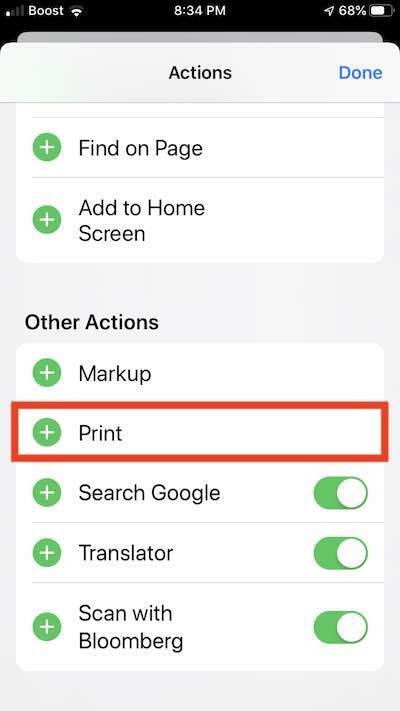
iOS 12 ile Safari Sorunları Nasıl Düzeltilir
Apple, iOS 12 ile Safari'yi daha hızlı, Ekran Süresi gibi yeni bileşenlerle daha entegre ve daha güvenli hale getiren bazı değişiklikler yaptı.
Bu bölümde, önce genel olarak Safari sorunlarına neden olabilecek bazı genel ayarları ele alacağız ve ardından iOS 12 Safari ile ilgili belirli sorunlara ve bunların nasıl düzeltileceğine ilişkin ipuçlarına dalacağız.

Safari'yi iOS 12 ile kullanırken bulduğumuz ana hatalardan biri Safari'deki deneysel özellik ayarlarıyla ilgiliydi.
iOS 12 ile garip Safari davranışı görüyorsanız, Ayarlar > Safari > Gelişmiş > Deneysel Ayarlar'a dokunarak başlayın. Devre dışı bırakmanız gereken özellik, 'Navigasyonda İşlemleri Değiştir' özelliğidir. Bu özellik biraz sorunluydu ve etkinleştirdiyseniz garip sorunlara neden olabilir.
Safari ve iOS 12 kullanırken incelenecek diğer alan Kısıtlama ayarlarıdır. Bu, iOS 11'den değişti.
Ayarlar > Ekran Süresi > İçerik ve Gizlilik Kısıtlamaları üzerine dokunun ve buradan ayarlarınızı kontrol edin. Kısıtlamaları devre dışı bırakın ve web sitelerine ve diğerlerine erişme konusunda hala Safari sorunlarınız olup olmadığını kontrol edin.
Benzer şekilde, yalnızca belirli sitelere göz atmakta sorun yaşıyorsanız, Ekran Süresi uygulamasında içeriğinizi ve gizlilik kısıtlamalarınızı keşfetmek isteyebilirsiniz. Web içeriğinin ekran süresi kısıtlamalarının sınırsız olarak ayarlandığından emin olun.
Safari iTunes veya Yazılım Güncellemesinden Sonra Yüklenmiyor mu? “Safari Bir Sorun Nedeniyle Açılmıyor?” Mesajını Görmek
Bazı kişiler, iTunes'un daha yeni bir sürümüne güncelledikten sonra Safari ile ilgili sorunlar bildiriyor.
Özellikle, insanlar şu mesajı görüyor: “Safari, bir sorun nedeniyle yüklenmiyor. Safari'nin bu OS X sürümüyle çalıştığından emin olmak için geliştiriciye danışın. Uygulamayı yeniden yüklemeniz gerekebilir. Uygulamaya ve OS X'e yönelik tüm güncellemeleri yüklediğinizden emin olun."
Bu, Mac'inize oluyorsa, aşağıdakileri deneyin:
- Klasörü/dosyayı yeniden adlandırın veya bu dosyayı izole etmek için Masaüstünüzdeki bir klasöre koyun: Mobil cihaz (/System/Library/PrivateFrameworks/MobileDevice.frameworks/Versions/A/MobileDevice konumuna gidin)
- Bu dosyayı bulamazsanız, Finder > Menüye Git'e gidin (en üstte)
- Klasöre Git…'i seçin (veya cmd + shift + G kısayolunu kullanın)
- Arama penceresine şunu yazın: /System/Library/PrivateFrameworks/MobileDevice.framework/Versions/A
- MobileDevice dosyasını bulun
- Bu dosyayı Masaüstünüzdeki bir klasöre ayırın, adının sonuna _OLD ekleyerek yeniden adlandırın veya çöp kutunuza sürükleyin (bu dosyayı silmenizi önermiyoruz)
- Mac'inizi yeniden başlatın
- Kontrol, Safari tekrar çalışmaya başlıyor
Bu sorunu kendimiz yaşamıyoruz, bu nedenle doğrulama yapamıyoruz.
MobileDevice dosya veya klasörlerini sildikten, taşıdıktan veya yeniden adlandırdıktan sonra iTunes ile iDevices'in yerel yedeklemelerini yapamayabilirsiniz.
Mac'inizi Yedekliyor musunuz?
Mac'inizi Time Machine veya başka bir araç kullanarak düzenli olarak yedeklerseniz, Time Machine aracılığıyla da geri yüklemeyi deneyebilir (veya kopyalayabilirsiniz)
System/Library/PrivateFrameworks/MobileDevice.framework/Versions/A/MobileDevice
yedeğinizden alın ve mevcut dosyayı bu yedekleme sürümüyle değiştirin.
Yedeklemiyor musunuz?
Yedekleme yapmazsanız (tamam, gerçekten yapmalısınız), aynı dosyayı aynı işletim sistemini kullanan ve bu sorunu olmayan bir Mac'ten de kopyalayabilirsiniz.
En Kolay Çözüm? Mac OS X'inizi El Capitan'a veya herhangi bir macOS sürümüne güncelleyin!
Bu dosyalarla uğraşmak istemiyorsanız, başka bir geçici çözüm, macOS veya OS X'inizi daha sonraki bir sürüme güncellemektir; bu, bu sorunu çözüyor gibi görünüyor.
Safari Zaman Sınırı Mesajı? İşte yapabilecekleriniz
Ekran Süresi özelliği, temel iOS'a eklenen yeni bir özellik olduğundan, birçok kullanıcı çevrimiçi tarama için süre sınırı dolduğunda yeni bir mesaj görecek.
Göz atmaya çalışırken Süre Sınırı Arttı Mesajını görürseniz, Ekran Süresi Uygulaması ayarlarınızı kontrol etmeniz gerekir.
Uç: -Bu mesajla karşılaştığınızda ve göz atmak için Safari'ye erişemiyorsanız, bu sorunu aşmak için Chrome gibi başka bir tarayıcı kullanın.
Safari, Web sayfasının Tamamını Yüklemiyor
Bazı iOS 11 sürümlerinde ve iOS 12'nin Beta yayın sürümlerinde, bu çok kafa karıştırıcı ve can sıkıcı sorunu bulduk. Bir web sayfasını yüklemeye çalıştığınızda, tarayıcıya tam olarak yüklenmedi. Bunun yerine, ekranın alt kısmındaki boşlukla kısmen yükler.
Soruna neyin neden olduğundan emin değiliz. Bu sorun, göz atmak için kullandığınız iOS cihazından bağımsız olarak gerçekleşiyor gibi görünüyor.
Uç: -Safari'de eksik sayfa yükleme sorunuyla karşılaşıldığında, hızlı bir çözüm iPhone veya iPad'in yönünü değiştirmektir. Cihazınızı birkaç saniye yatay moda getirin, sayfa hemen yüklenecektir. Daha sonra geri değiştirebilirsiniz. Bazı kullanıcılar, safari uygulamasını kapatarak, iPhone'larını kapatarak ve iPhone ile Safari'yi yeniden başlatarak da başarılı oldular.
İşte birden fazla Safari sekmesine göz atarken üretkenliğinizi artıracak Yeni Safari Özelliği.
İpucu: iPad Safari'de artık bağlantılara 2 parmağınızla dokunarak anında yeni bir sekmede açabilirsiniz.
Bu, menüyü açmak için bir bağlantıyı basılı tutup ardından "yeni bir sekmede aç"ı tıklamaya kıyasla çok daha hızlıdır. Bir şans ver!
iOS 12 ile Safari'de Özel Tarama Eksik
Safari'yi iOS 12 kullanarak test eden birçok Kullanıcı, özel tarama özelliğinin eksik olduğunu fark etti. Bu, sonraki iOS güncellemeleri sırasında düzeltildi ve herhangi bir sorun olmadan özel taramaya erişebilmeniz gerekir.
Herhangi bir nedenle Safari'nizde özel tarama özelliğini kaçırıyorsanız, deneyebileceğiniz ve işinize yarayıp yaramadığını görebileceğiniz birkaç ipucu burada.
- İPhone'unuzdaki iCloud Ayarlarınızda Safari'yi Kapatarak ve ardından tekrar açarak başlayın.
- Safari Uygulamasını kapatın ve Gizli taramanın tekrar çalışıp çalışmadığını kontrol etmek için yeniden açın.
- iPhone veya iPad'inizde Ekran Süresi Parolasını devre dışı bırakın ve özel tarama özelliğini kullanmanıza izin verip vermediğine bakın.
- Ayarlar > Ekran Süresi > Ekran Süresi Parolasını Değiştir ile başlayın. Burada 'Ekran Saati Parolasını Kapat'ı seçin. Şimdi yeni bir Safari oturumu açın ve iPhone'unuzda özel taramanın mevcut olup olmadığını kontrol edin.
Tarama Sırasında Safari Hata Kodu 403
Bu, öncelikle hücresel servis sağlayıcınızla ilgili olan garip olanlardan bir diğeri.
Safari kullanarak arama yapmaya çalıştığınızda arama sonuçları açılmıyor; bunun yerine, size 403 hata kodunu gösterir.
Hücresel servis sağlayıcınız sorunu çözene kadar buradaki tek geçici çözüm, Wi-Fi'ye geçmek ve 403 hatası almadan göz atabileceğinizi görmek.
Herhangi bir sorunuz varsa veya diğer okuyucularla paylaşmak için değerli bir ipucunuz varsa lütfen aşağıdaki yorumlarda bize bildirin.
Yorumlarınıza dayalı olarak yeni sorunlar ve geçici çözümler keşfettikçe iOS 12 bölümünü güncel tutacağız.
